Peacock, en sevdiğiniz içerikleri çevrimiçi ve çevrimdışı olarak sorunsuz bir şekilde görüntülemenizi sağlayan bir yayın platformudur. Özellikleri ve işlevleriyle, aracın Premium kullanıcıları mümkün olan şekillerde türler arası şovları izleyebilir. Ancak, İndirme işlevlerine gelince, düğmeye dokunmak ve kaydedilmesini beklemek Peacock'takinden daha karmaşıktır. Bu nedenle, bu kılavuzda şunları ele alacağız: Peacock'a nasıl indirilir Üçüncü taraf araçları kullanarak.
Bölüm 1: Peacock'tan Ücretsiz İndirebilir misiniz?
Peacock'un dünyaya sunduğu geniş yelpazedeki özellikleri bilerek, bu programın kullanıcıları premium versiyona abone oldukları sürece TV şovlarını, filmleri, belgeselleri ve daha fazlasını indirebilirler. Ancak, Peacock'ta içerik kaydetme 25 indirme ile sınırlıdır ve kullanıcıları dosyalarını 30 günlük sınırlı bir süre boyunca çevrimdışı olarak görüntüleyebilirler. Bunun dışında, cihazınızın İndirme özelliğini destekleyip desteklemediğini düşünmek dikkat edilmesi gereken bir şeydir.
Ayrıca, bu indirme hüküm ve koşullarını bilmek, Peacock içeriğini indirmek ve sonsuza dek izlemenin keyfini çıkarmak için alternatif yollar bulmanıza yol açabilir. Öte yandan, akış programının premium plus'ından memnunsanız, No Add izleme deneyimi elde edecek ve favori içeriğiniz üzerine en fazla 25 başlık indireceksiniz. Aşağıdaki kılavuzda, Peacock'ta şovları nasıl indirebileceğinizi göstereceğiz.
Aşama 1Cihazınızda Peacock uygulamasını başlatın.
Adım 2Arama motoruna gidin ve istediğiniz video içeriğine göz atın.
Aşama 3öğesine dokunun. Göstermek veya Film, aşağı kaydırın ve tıklayın İndirmek düğmesi. Dosyanızın ilerlemesini takip etmek isterseniz, yüzdeyi görebilirsiniz ve onay işareti simgesi göründüğünde başarılı bir indirme bildirimi alırsınız.
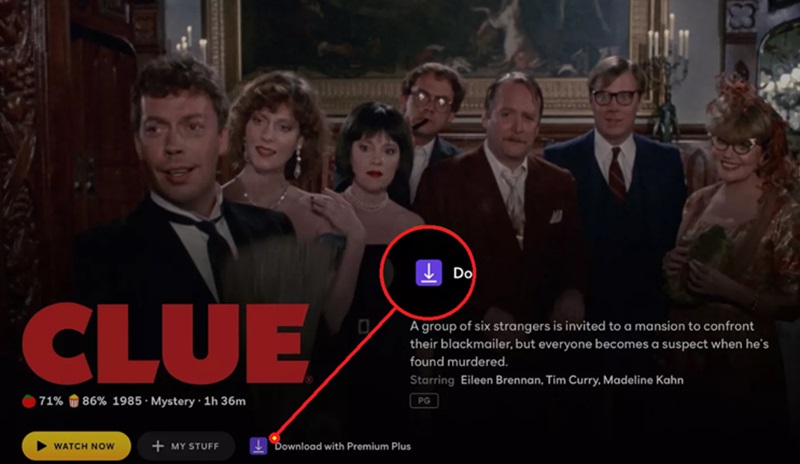
Bölüm 2: Peacock Videolarını Yüksek Kalitede Yakalayarak Kolayca İndirin
Çevrimdışı görüntülemenizi mümkün kılmanın bir başka yolu da tüm gösteriyi bir ekran kaydediciyle kaydetmektir. Adından da anlaşılacağı gibi, AVAide Ekran Kaydedici bilgisayar ekranı aktivitelerinizi bir üst seviyeye taşımak için tasarlanmış çok yönlü bir programdır. Bilgisayarınızda başka görevler yaparken belirli bir alanı görüntülemek isterseniz farklı kare boyutları veya boyutları kaydedebilirim. Bunun da ötesinde, Sistem sesini yakalamanıza olanak tanır ve hatta ihtiyacınız varsa harici bir mikrofon bile içerir.
Filmin tamamını Peacock'ta izlemek ve heyecan verici sahnelere tepkilerinizi kaydetmek istediğiniz durumlarda, AVAide Ekran Kaydedici tüm oyunu bir adım öteye taşır. Resim içinde resim kamera kaydedicisiyle, birkaç tıklamayla bir Film tepkisi oluşturabilirsiniz. Dahası, bu program ekranınızı kullanarak öğreticiler yapmak için açıklama araçlarına sahiptir. Bir video düzenleyici kullanmadan kaydınıza vurgu yapmanızı, gölge eklemenizi ve hatta metin yerleştirmenizi sağlar. AVAide Ekran Kaydedici ile, Peacock'ta şovları nasıl indireceğiniz konusunda en iyi alternatifi buldunuz.
Aşama 1Programı kur
Avaide Ekran Yakalama hem Windows hem de Mac işletim sistemlerinde mevcuttur. En uygun olana tıklayın İndirmek Aşağıdaki butona tıklayın ve programı ekranınıza yükleyin.

ÜCRETSİZ DENEYİN Windows 7 veya üzeri için
 Güvenli indirme
Güvenli indirme
ÜCRETSİZ DENEYİN Mac OS X 10.13 veya üzeri için
 Güvenli indirme
Güvenli indirmeAdım 2Video Kayıt Parametrelerini Seçin
Aracın ana ekranında, Video sekmesini ana işleviniz olarak seçin ve kayıt tercihlerinizi ayarlamaya devam edin. Sekme seçeneği, böylece araç yalnızca Peacock'taki gösterileri kaydedebilir. Ayrıca, geçiş yapın ÜZERİNDE en Sistem Sesi Dosyanızın sesini yakalamak için.

Aşama 3Peacock Videosunu Kaydedin
Sonunda, vur kayıt düğmesine basın ve geri sayımın bitmesini bekleyin. Peacock web sitesine gidin ve indirmek istediğiniz içeriği oynatmaya başlayın.
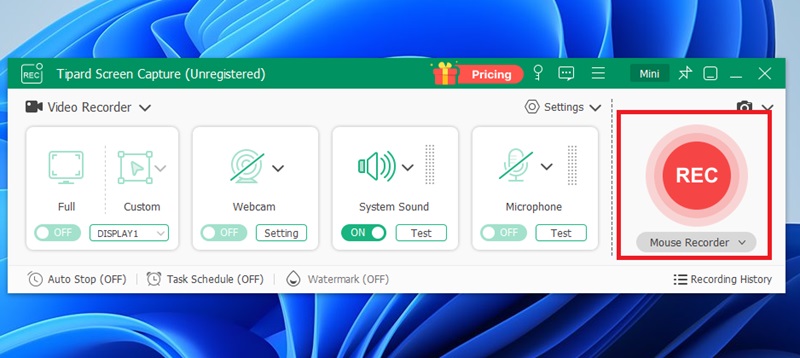
4. AdımÇıktınızı Kaydedin
Filmi izlemeyi bitirdiğinizde, Durmak AVAide Ekran Kaydedici'deki düğme. Bu, Peacock içeriğinizi otomatik olarak işleyecek ve yerel klasörünüze kaydedecektir. Ayrıca, dokunabilirsiniz Ön izleme Gösteriyi kaydedip kaydetmediğinizi kontrol etmek için.
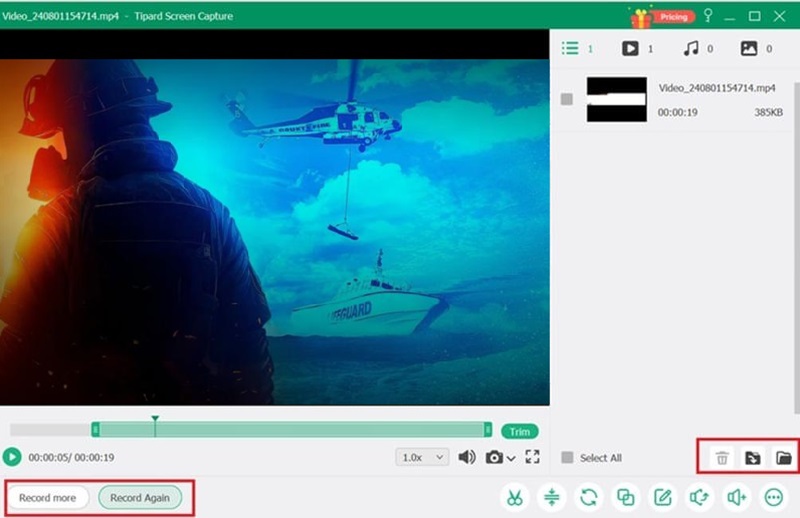
Bölüm 3: Pastedownload ile Peacock Videolarını İndirin
Peacock'taki şovları kolayca indirmenize yardımcı olabilecek ücretsiz bir çözüm arıyorsanız, Pastedowload güvenebileceğiniz bir diğer araçtır. Bu çevrimiçi program, Peacock yayın programı, YouTube, Instagram, Video ve daha fazlası dahil olmak üzere 500'den fazla web sitesinden video ve müzik içeriği indirmek için tasarlanmıştır. Pastedownload'un bir diğer avantajı, kullanıcıları herhangi bir aboneliğe zorlamaması ve farklı arama motorları kullanılsa da internet üzerinden erişilebilir olmasıdır.
Öte yandan, Pasteodownload basit ve sezgisel bir arayüze sahiptir, bu da Peacock video indirmeyi sorunsuz hale getirir. İnternet bağlantınız dengesizse, DOwnload özelliği Devam Edilebilir desteği sunar, bu da bağlantınız yenilendikten sonra tekrar başlamadan dosyayı indirmeye devam edebileceğiniz anlamına gelir.
Peacock'taki şovları kolayca indirmenize yardımcı olabilecek ücretsiz bir çözüm arıyorsanız, Pastedowload güvenebileceğiniz bir diğer araçtır. Bu çevrimiçi araç, YouTube, Instagram, Video ve daha fazlasının yanı sıra Peacock akış programı da dahil olmak üzere 500'den fazla web sitesinden video ve müzik içeriği indirmek için tasarlanmıştır. Pastedownload'un bir diğer avantajı, kullanıcıların kullanmadan önce kayıt olmasını gerektirmemesi ve farklı arama motorları kullanıyor olsanız da internet üzerinden tamamen erişilebilir olmasıdır.
Aşama 1Web tarayıcınızı açın ve Pastedownload resmi sayfasına ulaşın.
Adım 2Peacock web sitesine gidin ve istediğiniz video URL'sini kopyalayın. URL'yi ekranınıza sağa tıklayıp dokunarak alabilirsiniz Bağlantı Adresini Kopyala.
Aşama 3Çevrimiçi araca geri dönün ve video URL'sini yapıştırın. İndirme işlemi, tıkladıktan sonra başlar İndirmek düğmesini veya kullanarak Girmek anahtar.
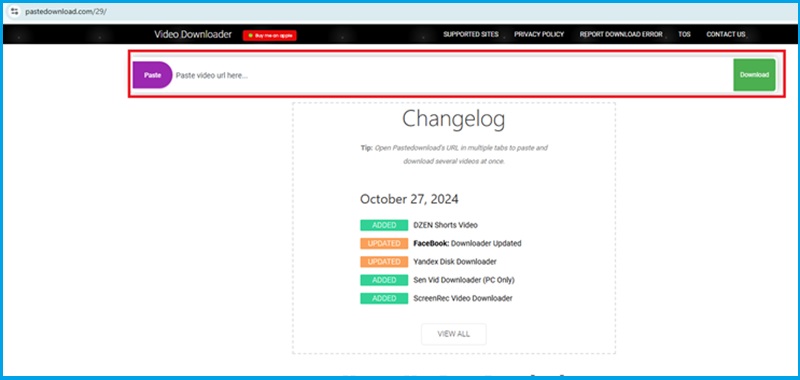
Bölüm 4: KeepStreams ile Peacock'ta Nasıl İndirme Yapılır
KeepStreams, Peacock videolarını yakalamanıza yardımcı olabilecek çok yönlü bir başka çevrimiçi araçtır. 3000'den fazla web sitesini destekleyen ünlü bir araçtır. Bunun da ötesinde, MP4 veya MKV video formatında 4K indirmeleri desteklediği için videolarınızda tatmin edici bir çıktı kalitesi sağlar. Dahası, bu araç, istediğiniz her içeriği tek tek videoya almak için çok fazla zaman harcama endişelerinizi ortadan kaldıran bir toplu indirme özelliğine sahiptir. Yine de, Peacock'taki şovları KeepStreams'te nasıl indireceğiniz aşağıda açıklanmıştır.
Aşama 1Keepstreams cihazınızda başlatıldıktan sonra, listeden Peacock yayın programını seçin ve hesabınıza giriş yapın. Daha sonra, indirmek istediğiniz video içeriğini arayın.
Adım 2Gösteriyi seçtikten sonra, İndirmek düğmesine basın ve devam etmeden önce değişiklikleri yapın. Parametreleri ve altyazı seçeneklerini istediğiniz gibi seçin.
Aşama 3Sonunda, vur İndirmek butonuna basın ve Peacock video indirme işleminin başarılı olmasını bekleyin.
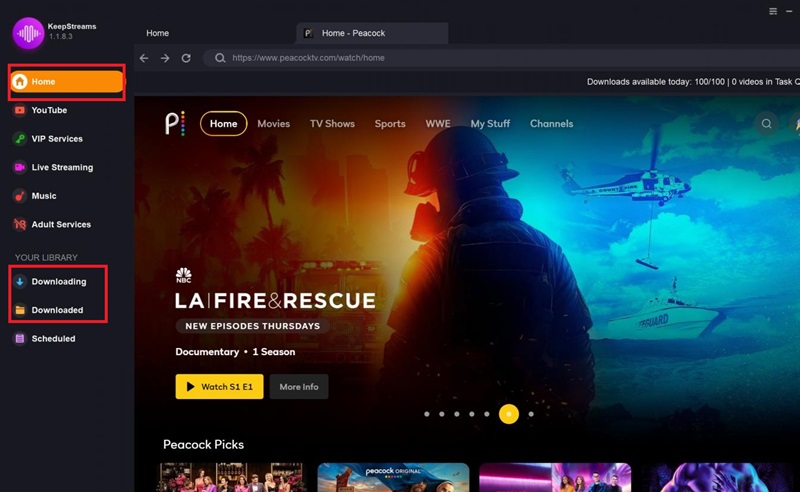
Ve yenilmez yolları edindin Peacock'u indirin gösterir. Bu programlar en iyi yeteneklerini sunarken, yine de tercihlerinize ve ihtiyaçlarınıza uygun aracı seçebilirsiniz. Ancak, çok yönlülük istiyorsanız, bu kılavuzda belirtilen ekran görüntüsünü kullanmak buna değer.
Bilgisayarınızda ekran, ses, web kamerası, oyun, çevrimiçi toplantılar ve iPhone/Android ekranı kaydedin.




